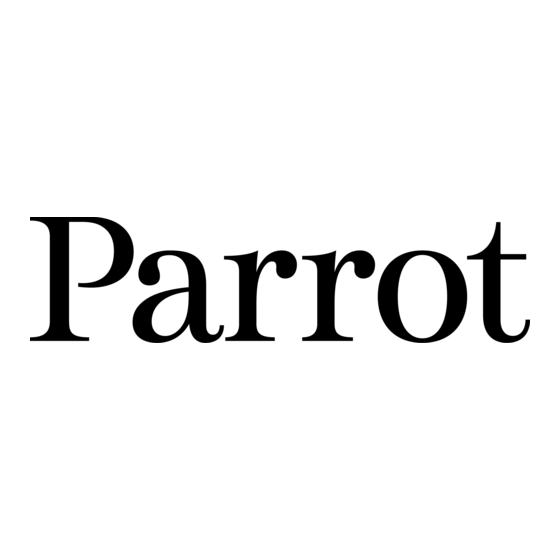Inhaltsverzeichnis
Werbung
Quicklinks
Werbung
Inhaltsverzeichnis

Inhaltszusammenfassung für Parrot Grande Specchio
- Seite 1 Parrot Grande Specchio Bedienungsleitfaden...
-
Seite 2: Inhaltsverzeichnis
Verwendung der Anwendung Holidays ..................26 Surfen im Internet ........................26 Erstellung eines Framechannel-Kontos ..................28 Anzeige des Wetterberichts auf dem Rahmen................28 Anzeigen von Nachrichten auf dem Rahmen................29 Fotos eines Facebook-Kontos auf dem Rahmen anzeigen ............29 Parrot Grande Specchio – Bedienungsleitfaden... - Seite 3 Den Namen des Rahmens ändern ....................41 Weckereinstellung ........................41 Helligkeit einstellen ........................41 Einschalten / automatisches Ausschalten einstellen ..............42 Standardeinstellungen wieder einstellen..................42 Aktualisierung ......................43 Automatische Aktualisierung via Wi-Fi ..................43 Manuelle Aktualisierung des Rahmens ..................43 Parrot Grande Specchio – Bedienungsleitfaden...
-
Seite 4: Erste Verwendung
Erste Verwendung Präsentation des Rahmens Inhalt der Verpackung Netzadapter mit 3 Steckern Reinigungstuch Wandhalterungssystem Metallstift Parrot Grande Specchio – Bedienungsleitfaden... -
Seite 5: Übersicht
Übersicht 1 - Trackball 5 - Stromkabel 2 - Kontrolltafel 6 - Öffnung für den Fuß 3 - Lautsprecher 7 - Steckplatz für USB-Stick 4 - SD-Steckplatz 8 - Öffnung für Wandhalterung Parrot Grande Specchio – Bedienungsleitfaden... -
Seite 6: Steuerungen
Funktionen Rahmen ein-/ausschalten Zugriff zum Hauptmenü Zurück zum Menü der nächsthöheren Ebene Zugriff aufs Kontextmenü Mit dem Kontextmenü können Sie ein Bild löschen, kopieren oder drehen. Damit können Sie auch bestimmte Einstellungen der Diashow ändern. Parrot Grande Specchio – Bedienungsleitfaden... -
Seite 7: Suchbaum
Ort, an dem die Bilder gespeichert sind (SD-Karte, USB-Gerät, freigegebener Ordner etc.) oder wie sie gesandt wurden (via Bluetooth, per Mail etc.) nach dem Datum der Aufnahme benutzerdefiniert ► Weitere Informationen finden Sie unter Reihenfolge von Bildern ändern. Parrot Grande Specchio – Bedienungsleitfaden... - Seite 8 Auf PC gespeicherte Bilder mit dem Rahmen verbinden Sprachauswahl Den Namen des Rahmens ändern Uhrzeit und Datum einstellen Weckereinstellung Helligkeit einstellen Automatisches Ein- und Ausschalten des Rahmens eiinstellen Definierung des Standardspeichers Standardeinstellungen wieder einstellen Systemzustand des Rahmens abrufen Parrot Grande Specchio – Bedienungsleitfaden...
-
Seite 9: Installierung
Fügen Sie das Stromkabel in den mitgelieferten Fuß und fügen Sie dann den Fuß in den Rahmen. Installierung des Rahmens auf einer Wand 1. Entfernen Sie die Metallleiste an der Rückseite des Rahmens. 2. Verwenden Sie die mitgelieferte Schraube, um die Wandhalterung anzubringen. 3. Schrauben Sie das Metallstück an die Wand. Parrot Grande Specchio – Bedienungsleitfaden... -
Seite 10: Ausrichtung
Wenn Sie die Ausrichtung des Rahmens ändern, drehen sich die Bilder automatisch entsprechend der neuen Ausrichtung. Rotation Änderung der Wenn der Rahmen an der Wand befestigt ist, heben Sie ihn leicht an, bevor Ausrichtung Sie die Rotation durchführen. Parrot Grande Specchio – Bedienungsleitfaden... -
Seite 11: Netzspannung Einschalten
Ziehen Sie den Stecker aus dem Rahmen, wenn Sie ihn längere Zeit nicht verwenden. Bringen Sie den Rahmen nie in die Nähe von offenem Feuer oder von anderen Wärmequellen, wie Sonnenlicht. Bewahren Sie den Rahmen immer vor Regen oder Wasser. Lassen Sie den Rahmen nicht fallen. Parrot Grande Specchio – Bedienungsleitfaden... -
Seite 12: Start
1. Wählen Sie Einstellungen > System > Datum/Uhrzeit > Einstellung > Manuell. > Es erscheint ein Fenster, in dem Sie die Uhrzeit und dann das Datum einstellen können. 2. Nehmen Sie die Einstellungen mit dem Trackball vor. Parrot Grande Specchio – Bedienungsleitfaden... -
Seite 13: Systemzustand Abrufen
2. Drücken Sie die Taste und wählen Sie Initiale Diashow löschen. WARNUNG: Wenn Sie die initiale Diashow löschen, ohne davor ein Bild auf den Rahmen übertragen zu haben, haben Sie nur ein einziges schwarzes Bild „Grande Specchio“. Parrot Grande Specchio – Bedienungsleitfaden... -
Seite 14: Wi-Fi
Routermodell ab: Sie müssen ermitteln, ob Ihr Modem die SES- oder WPS-Technologie unterstützt. Mit der WPS- (Wi-Fi Protected Setup) oder SES- (Secure Easy Setup) Technologie kann automatisch meistens einfach durch Knopfdruck eine sichere Verbindung zwischen mehreren Wi-Fi-Peripheriegeräten hergestellt werden. Parrot Grande Specchio – Bedienungsleitfaden... - Seite 15 Wenn Ihr Modem/Router die SES- oder WPS-Technologie unterstützt, lesen Sie den Abschnitt Herstellung einer Verbindung mit SES / WPS. ► Wenn Ihr Modem/Router die SES- oder WPS-Technologie nicht unterstützt, lesen Sie den Abschnitt Herstellung einer Verbindung ohne SES/WPS Parrot Grande Specchio – Bedienungsleitfaden...
-
Seite 16: Herstellung Einer Drahtlosen Verbindung
Wenn der Name Ihres Netzes nicht in der Liste erscheint, wählen Sie die Option Aktualisieren oder stellen Sie die Verbindung manuell her. Wenn nur ein Netzname erscheint, stellen Sie sicher, dass Sie ihn gewählt haben, bevor Sie zum nächsten Schritt weitergehen. Parrot Grande Specchio – Bedienungsleitfaden... -
Seite 17: Manuelle Herstellung Der Verbindung
7. Wählen Sie OK. Hinweis: Durch die manuelle Herstellung einer Verbindung können Sie auch eine Verbindung zwischen dem Rahmen und Ihrem PC herstellen, ohne über einen Wi-Fi-Zugangspunkt gehen zu müssen. Dafür wählen Sie den Modus Ad-hoc. Parrot Grande Specchio – Bedienungsleitfaden... -
Seite 18: Aktivierung/Deaktivierung Der Verbindung
IP-Adresse mit «192.168» beginnt. Wenn dies nicht zutrifft, versuchen Sie erneut, die Verbindung herzustellen. Verwendung der Internet-Schnittstelle des Rahmens Hinweis: Die Internet-Schnittstelle des Grande Specchio ermöglicht Ihnen, die Wi-Fi-Funktion schneller zu verwenden, wenn Sie verschiedene E-Mail-Adressen, RSS-Feeds oder Freigaben verknüpfen wollen. Voraussetzung Für einen Zugang zur Internet-Schnittstelle des Grande Specchio:... - Seite 19 Namen für den Rahmen möchten, ergänzen Sie den Namen mit Schnittstelle von «.local». einem Telefon aus Beispiel: grande_specchio.local Interaktive Klicken Sie hier für den Zugang zur interaktiven Präsentation der Internet- Schnittstelle. Präsentation der Internet- Schnittstelle Parrot Grande Specchio – Bedienungsleitfaden...
-
Seite 20: Verwendung Der Wi-Fi-Funktion
Verwendung der Wi-Fi-Funktion Per E-Mail erhaltene Bilder empfangen Vorbemerkung Der Rahmen Grande Specchio ist mit den meisten existierenden Mail- Servern kompatibel (Gmail, Yahoo, free usw.). Hinweis: Wenn Sie den Rahmen mit einer Gmail-Adresse verwenden, vergewissern Sie sich, dass das POP-Protokoll für alle Nachrichten aktiviert ist. - Seite 21 Alle auf verbundene E-Mail-Adressen erhaltene Bilder sind durch Auswahl Bilder anzeigen Durchlaufen > Ordner > E-Mail zugänglich. Eine mit dem 1. Wählen Sie Einstellungen > E-Mail. Rahmen verknüpfte E-Mail-Adresse 2. Wählen Sie die Adresse und dann die Option Löschen. löschen Parrot Grande Specchio – Bedienungsleitfaden...
-
Seite 22: Darstellung Von Online-Fotoalben
1. Klicken Sie auf der Internet- Schnittstelle 2. Klicken Sie im Bereich Gespeicherte Feeds auf Neu. verknüpfen 3. Wählen Sie den Feed-Typ und geben Sie dann Ihre Picasa- oder FlickR-Kennung ein (oder die URL des allgemeinen Feeds). Parrot Grande Specchio – Bedienungsleitfaden... -
Seite 23: Darstellung Von Auf Computer Gespeicherten Fotos
Wenn Sie das Betriebssystem Windows XP verwenden: 1. Rechtsklicken Sie auf den Ordner und wählen Sie Eigenschaften. 2. Wählen Sie den Reiter Freigabe und dann die Option Ordner freigeben. Wenn Sie das Betriebssystem Windows Vista verwenden: Parrot Grande Specchio – Bedienungsleitfaden... - Seite 24 2. Klicken Sie auf den Namen Ihres PCs und dann in das Feld Schnittstelle Freigabe hinzufügen > Es erscheint die Liste der freigegebenen Ordner auf Ihrem PC. 3. Klicken Sie auf Ordner. > Der gewählte Ordner erscheint jetzt im Feld Gespeicherte Parrot Grande Specchio – Bedienungsleitfaden...
-
Seite 25: Übertragung Von Fotos Via Wi-Fi Auf Den Rahmen
Rahmen vom PC Betriebssystem Windows Vista verwenden, oder auf Computer > Netz, wenn Sie das Betriebssystem Windows 7 verwenden. 2. Doppelklicken Sie auf den Ordner Grande Specchio und übertragen Sie dann Ihre Bilder in den Ordner Interner Speicher. Übertragung von... -
Seite 26: Verwendung Der Anwendung People
Sie Suche. Auf einer Während des Surfens: Verwenden Sie den Trackball, um die Links auf der Internetseite zu Internetseite surfen durchsuchen. Drücken Sie auf den Trackball, um auf die Links zu klicken. Parrot Grande Specchio – Bedienungsleitfaden... - Seite 27 2. Geben Sie den zu suchenden Text ein. > Der entsprechende Text wird auf der Internetseite hervorgehoben. Einstellungen Drücken Sie die Taste und wählen Sie Plus > Einstellungen, um Einstellungen zu Inhalt, Vertraulichkeit und Sicherheit sowie erweiterte ändern Einstellungen zu ändern. Parrot Grande Specchio – Bedienungsleitfaden...
-
Seite 28: Konfigurierung Des Rahmens Mit Framechannel
Sie auf Create an account. 4. Wählen Sie «Parrot» und «Grande Specchio» unter den vorgeschlagenen Geräten und geben Sie die Sie betreffenden Informationen ein. Geben Sie auf Schritt 2 den Code ein und klicken Sie auf Sign Up. -
Seite 29: Anzeigen Von Nachrichten Auf Dem Rahmen
5. Wählen Sie die Freunde, deren Fotos Sie auf dem Rahmen darstellen wollen, und klicken Sie auf Update and preview. Hinweis: Sie können auch andere mit Facebook verbundene Inhaltstypen anzeigen (Geburtsdatum, Status der Freunde usw.). Parrot Grande Specchio – Bedienungsleitfaden... - Seite 30 Spalte und wählen Sie dann den Strang Custom RSS Text Channel. 3. Tippen Sie die URL Ihres Diskussionsstrangs ein (z.B. http://www.lemonde.fr) Hinweis: Sie können auf dem Rahmen auch irgendeinen anderen RSS- Text-Feed mit seiner URL anzeigen. Parrot Grande Specchio – Bedienungsleitfaden...
-
Seite 31: Bluetooth
2. Wählen Sie in der Liste verfügbarer Bluetooth-Geräte Grande_Specchio aus. 3. Geben Sie den Code 0000 ein, wenn Sie aufgefordert werden. Hinweis: Zur Darstellung der per Bluetooth gesandten Bilder wählen Sie Durchlaufen > Ordner > Bluetooth Parrot Grande Specchio – Bedienungsleitfaden... -
Seite 32: Senden Von Bildern Per Bluetooth Von Einem Nfc-Telefon Aus
übertragende Bild aus. 2. Berühren Sie den Rahmen mit Ihrem Telefon: - oben links, wenn im Querformat, - oben rechts, wenn im Hochformat. > Auf Ihrem Telefon wird eine Bestätigungsnachricht angezeigt. 3. Wählen Sie Ja. Parrot Grande Specchio – Bedienungsleitfaden... -
Seite 33: Verwendung Des Rahmens Mit Einem Computer Via Bluetooth
Ordner Anwendungen auf Ihrer Festplatte. 2. Klicken Sie auf Suchen im Dialogfeld Senden von Dateien und wählen Sie Grande_Specchio, klicken Sie dann auf Senden. 3. Geben Sie den Code 0000 ein, wenn Sie aufgefordert werden. Parrot Grande Specchio – Bedienungsleitfaden... -
Seite 34: Änderung Der Bluetooth-Einstellungen
Sichtbarkeit des Rahmens Verwendung des Wenn Sie Bilder nicht über Bluetooth auf den Rahmen übertragen können, versuchen Sie den spezifischen Empfangsmodus. Wählen Sie dafür spezifischen Einstellungen > Bluetooth > Erweiterte Konfiguration > Spezifischer Empfangsmodus Empfangsmodus > Parrot Grande Specchio – Bedienungsleitfaden... -
Seite 35: Usb / Sd
> Sie können jetzt durch den Inhalt des Gerätes blättern und durch Druck auf den Trackball ein Bild auswählen. > Je nach Wunsch können Sie das Bild anzeigen, drehen, auswählen, löschen, kopieren oder verschieben. ► Weitere Informationen hierzu finden Sie unter Bilderverwaltung. Parrot Grande Specchio – Bedienungsleitfaden... -
Seite 36: Definierung Eines Usb-Sticks Bzw. Einer Sd-Karte Als Standardspeicher
Wählen Sie dafür Einstellungen > Standard-Speicher > SD-Karte oder USB. > Ab diesem Zeitpunkt werden alle Bilder, die Sie auf dem Rahmen (per Bluetooth, Mail usw.) erhalten werden, auf der SD-Karte bzw. dem USB-Stick gespeichert werden. Parrot Grande Specchio – Bedienungsleitfaden... -
Seite 37: Verwaltung Der Bilder
4. Wählen Sie den Ordner aus, in den Sie das Bild kopieren oder verschieben möchten. 5. Bestätigen Sie durch Druck auf den Trackball. Hinweis: Sie können mit der Option Auswählen auch mehrere Bilder gleichzeitig kopieren oder verschieben. Parrot Grande Specchio – Bedienungsleitfaden... -
Seite 38: Löschen Von Bildern
Ordner mit dem zu drehenden Bild. 2. Wählen Sie das Bild aus und drücken Sie die Taste 3. Wählen Sie die Option Drehen. Hinweis: Sie können mit der Option Auswählen auch mehrere Bilder gleichzeitig drehen. Parrot Grande Specchio – Bedienungsleitfaden... -
Seite 39: Die Reihenfolge Von Bildern Ändern
3. Wählen Sie die Option Ordnen. > Es erscheint eine grüne Umrahmung um das Bild. 4. Verwenden Sie den Trackball, um einen neuen Ort zu wählen, dann drücken Sie auf den Trackball. > Die neue Position des Bildes ist gespeichert. Parrot Grande Specchio – Bedienungsleitfaden... -
Seite 40: Diashow
Die vollständige Anpassung eines Bildes funktioniert nur dann, wenn das Verhältnis Breite /Höhe nicht 3/2 übersteigt. Wenn dies nicht der Fall ist, bleiben schwarze Ränder um das Bild. Außerdem wird der angezeigte Teil zentriert und es gibt Informationsverluste außerhalb des Bildschirms. Parrot Grande Specchio – Bedienungsleitfaden... -
Seite 41: Einstellungen
Helligkeit einstellen Zur Änderung der Helligkeit Ihres Rahmens: 1. Wählen Sie Einstellungen > Helligkeit 2. Verwenden Sie den Trackball, um die Helligkeit zu vergrößern oder zu verkleinern und bestätigen Sie dann durch Druck auf den Trackball. Parrot Grande Specchio – Bedienungsleitfaden... -
Seite 42: Einschalten / Automatisches Ausschalten Einstellen
Taste drücken. Standardeinstellungen wieder einstellen Um Ihren Rahmen wieder zu initialisieren, wählen Sie Einstellungen > Werkseinstellungen. Hinweis: Ein Pop-up ermöglicht Ihnen dann, den Rahmen wieder zu initialisieren, ohne die Bilder im internen Speicher zu löschen. Parrot Grande Specchio – Bedienungsleitfaden... -
Seite 43: Aktualisierung
4. Wählen Sie Ja. > Die Aktualisierung beginnt. > Am Ende des Aktualisierungsprozesses startet der Rahmen automatisch wieder. Jetzt können Sie überprüfen, ob sich die letzte Aktualisierung auf dem Rahmen befindet, indem Sie Einstellungen > Informationen wählen. Parrot Grande Specchio – Bedienungsleitfaden...